텔레그램이 되었다 XNUMX번째로 많이 다운로드된 앱 Android 및 iOS 기기에서. 그 인기는 WhatsApp과 같은 다른 메시징 플랫폼이 제공하지 않는 개인 정보 보호 및 암호화 기능 때문일 수 있습니다. Telegram은 또한 Android, iOS, Linux, Mac 및 Windows에서 사용할 수 있는 앱 버전이 포함된 교차 플랫폼 앱입니다.
그룹 및 채널과 같은 기능을 통해 Telegram 사용자는 한 번에 여러 수신자에게 메시지를 보낼 수 있습니다. 그룹과 채널의 주요 차이점은 채널은 가입자 수에 제한이 없으며 그룹은 최대 사용자 수를 2000명으로 정의한다는 것입니다. 채널을 만들려면 아래에서 따라야 할 단계를 읽으십시오.
텔레그램 채널이란?
텔레그램 채널은 사용자가 매우 많은 청중에게 메시지를 방송할 수 있는 텔레그램의 기능입니다. 채널 사용의 가장 큰 장점은 구독자 수를 제한하지 않고 관리자만 게시할 수 있다는 것입니다. Telegram에는 두 가지 유형의 채널이 있습니다.
- 공개 채널: 공개 텔레그램 채널은 모든 텔레그램 사용자가 액세스할 수 있습니다. 이는 구독하지 않고도 이러한 채널의 메시지에 액세스할 수 있음을 의미합니다. Telegram의 검색 결과 페이지에서 이러한 유형의 채널을 볼 수 있으며 항상 짧은 URL 링크가 있습니다.
- 비공개 채널: 켜짐 공개 Telegram 채널과 달리 모든 Telegram 사용자가 액세스할 수 있습니다. 즉, 가입하지 않고도 이러한 채널에서 메시지에 액세스할 수 있습니다. Telegram의 검색 결과 페이지에서 이러한 유형의 채널을 볼 수 있으며 항상 짧은 URL 링크가 있습니다.
PC에서 텔레그램 채널 만들기
컴퓨터에서 Telegram 채널을 생성하려면 다음 단계를 따르십시오.
الخطوة 1 : 컴퓨터에서 텔레그램 앱을 실행합니다.
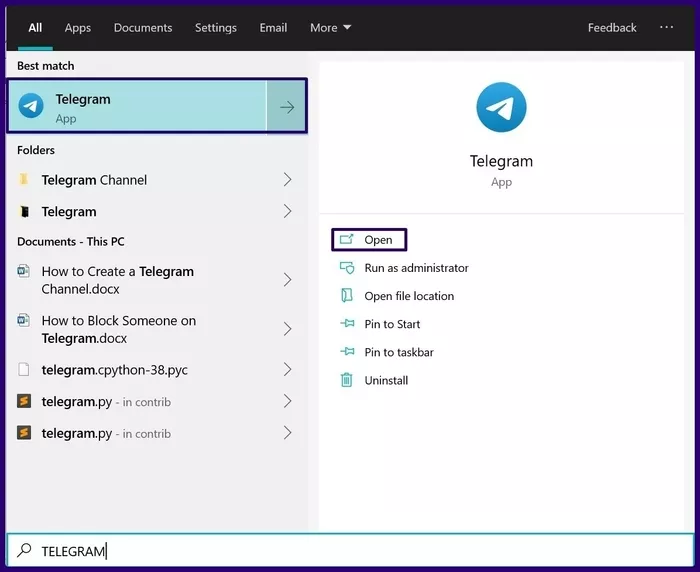
الخطوة 2 : 텔레그램 창 왼쪽 상단에 세 개의 가로줄로 표시된 메뉴 버튼을 클릭합니다.
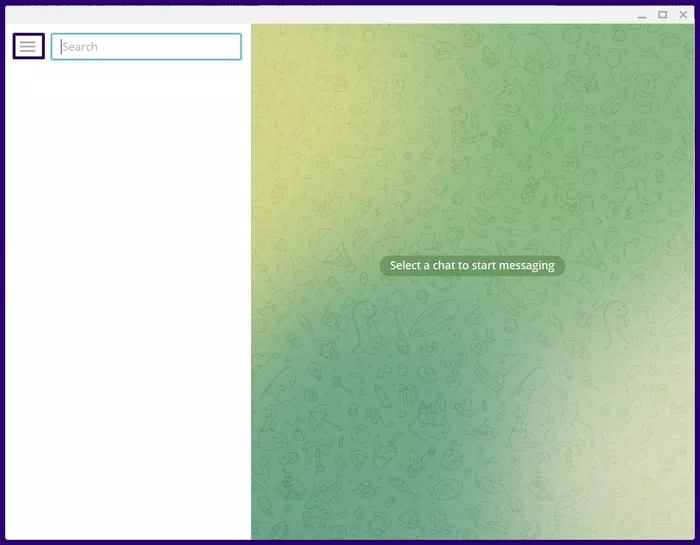
الخطوة 3 : 나열된 옵션에서 새 채널을 클릭합니다.
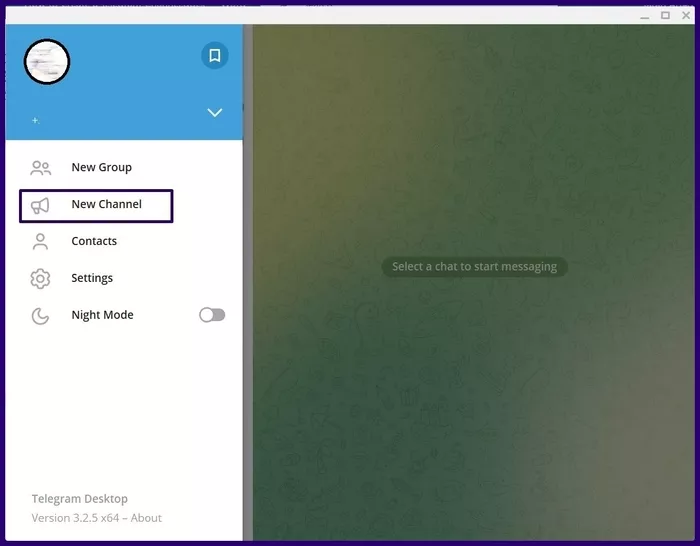
الخطوة 4 : 채널 이름과 동적 팝업을 제공하도록 요청하는 창입니다. 그에 따라 세부 정보를 제공한 다음 만들기를 클릭합니다.
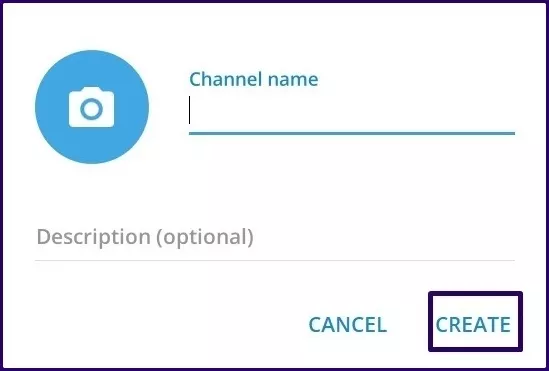
الخطوة 5 : 다음 창에서 재생하려는 채널 유형을 선택하십시오.
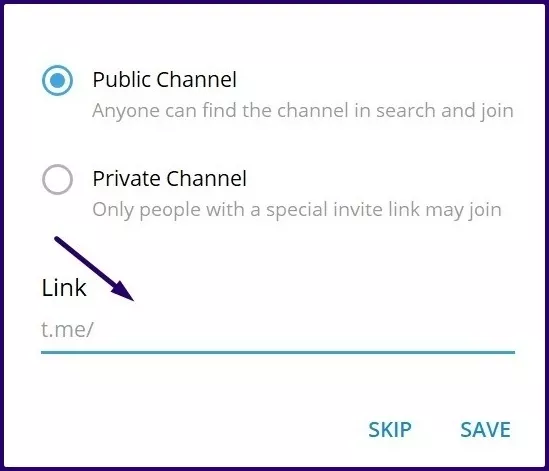
ملاحظة : 일반 채널의 경우 링크를 제공해야 합니다. Telegram은 링크를 사용할 수 있는지 알려줍니다. 그러나 비공개 채널의 경우 Telegram에서 링크를 제공합니다.
الخطوة 6 : 채널 유형을 선택한 후 저장을 클릭합니다.
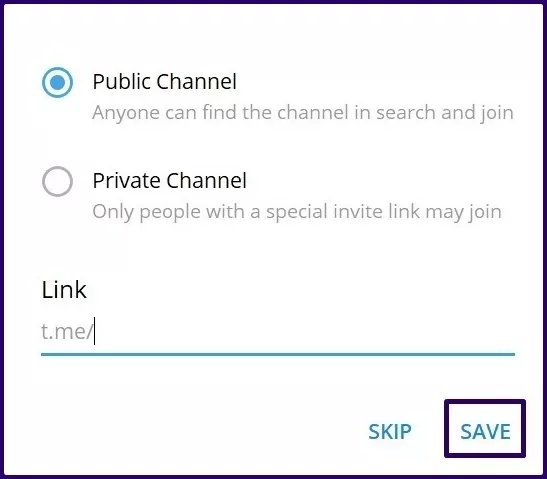
7단계: 수행 연락처 목록에서 사람들을 채널에 초대하십시오. 원하는 계정을 선택한 다음 초대를 선택하면 됩니다.
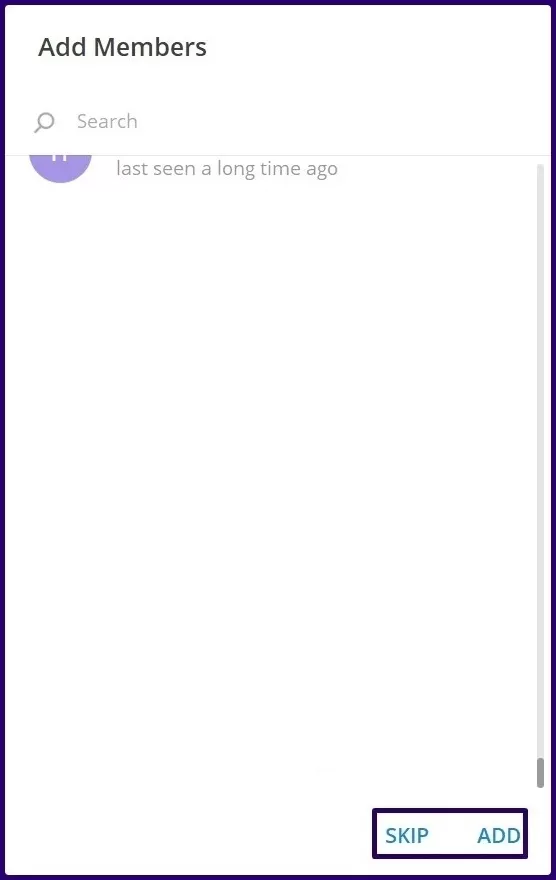
이것은 PC에서 Telegram 채널을 만드는 방법에 관한 것입니다. 남은 것은 목적에 맞게 채널을 사용자 정의하는 것입니다.
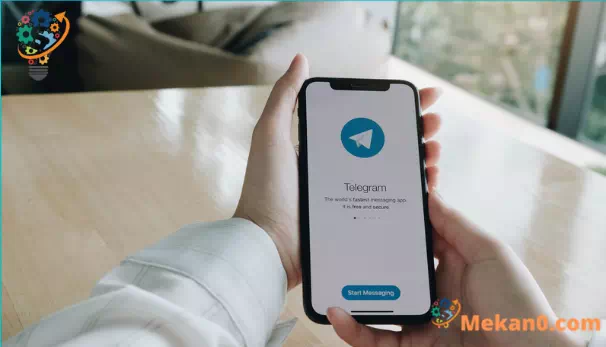







뭐가 잘못됐는지 봤어?